filezilla搭建ftp服务器教程,FileZilla搭建FTP服务器全攻略,从安装到配置,一步到位!
- 综合资讯
- 2025-04-14 01:50:35
- 2

FileZilla搭建FTP服务器教程,全面攻略涵盖安装与配置,助您轻松搭建FTP服务器,实现文件传输一步到位。...
FileZilla搭建FTP服务器教程,全面攻略涵盖安装与配置,助您轻松搭建FTP服务器,实现文件传输一步到位。
随着互联网的普及,FTP(File Transfer Protocol)服务器在文件传输领域扮演着重要的角色,FileZilla是一款开源的FTP客户端,同时也是一个功能强大的FTP服务器,本文将详细讲解如何使用FileZilla搭建FTP服务器,让您轻松掌握FTP服务器搭建技巧。

图片来源于网络,如有侵权联系删除
准备工作
- 电脑一台,操作系统为Windows、Linux或Mac OS X;
- FileZilla服务器端软件,可以从官方网站下载:https://filezilla-project.org/;
- 服务器端操作系统,本文以Windows Server 2016为例。
安装FileZilla服务器
- 下载FileZilla服务器端软件,解压到指定目录;
- 双击解压后的filezilla-server.exe文件,运行安装程序;
- 选择安装路径,点击“Next”;
- 选择“Typical”安装类型,点击“Next”;
- 点击“Next”,继续安装;
- 安装完成后,点击“Finish”。
配置FileZilla服务器
- 打开FileZilla服务器端软件,默认端口为21,如果需要修改,可以在“配置”菜单中找到“编辑配置文件”进行修改;
- 在“配置”菜单中,选择“用户”,点击“添加”;
- 输入用户名和密码,设置用户权限(只读、读写、管理),点击“确定”;
- 在“配置”菜单中,选择“共享文件夹”,点击“添加”;
- 选择需要共享的文件夹,设置权限(只读、读写、管理),点击“确定”;
- 在“配置”菜单中,选择“带宽限制”,根据需要设置带宽限制;
- 在“配置”菜单中,选择“消息”,设置欢迎消息、连接成功消息、连接失败消息等;
- 在“配置”菜单中,选择“安全”,设置SSL/TLS加密,提高安全性。
启动FileZilla服务器
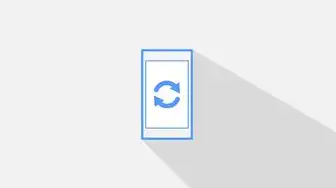
图片来源于网络,如有侵权联系删除
- 在FileZilla服务器端软件中,点击“启动”按钮,启动FTP服务器;
- 在“服务状态”窗口中,可以看到FTP服务器正在运行。
使用FileZilla客户端连接FTP服务器
- 打开FileZilla客户端软件;
- 在“地址”栏中输入FTP服务器的IP地址、端口号、用户名和密码;
- 点击“连接”按钮,连接到FTP服务器;
- 连接成功后,即可在客户端看到共享文件夹中的文件,可以进行上传、下载等操作。
通过以上步骤,您已经成功搭建了一个基于FileZilla的FTP服务器,在实际应用中,您可以根据需要调整服务器配置,以满足不同的需求,注意定期备份服务器数据,确保数据安全。
本文详细讲解了使用FileZilla搭建FTP服务器的全过程,希望对您有所帮助,如果您在搭建过程中遇到任何问题,欢迎在评论区留言,我会尽力为您解答,祝您搭建FTP服务器顺利!
本文由智淘云于2025-04-14发表在智淘云,如有疑问,请联系我们。
本文链接:https://www.zhitaoyun.cn/2097690.html
本文链接:https://www.zhitaoyun.cn/2097690.html

发表评论